Med MoGraph i Cinema 4D har du mange muligheter til å utforme 3D-modellene dine på en kreativ og individuell måte. En av de grunnleggende teknikkene du bør mestre, er farging av kloner. Her kan du bruke forskjellige shader uten å måtte opprette nye materialer hver gang. Nedenfor vil du lære hvordan du effektivt bruker de ulike alternativene for fargelegging og bruken av fargeshaderen.
Viktigste funn
- Kloner kan farges direkte i klonobjektet.
- Random-effekten gir kreative fargevariasjoner.
- Fargeshaderen tilbyr avanserte tilpasningsmuligheter for fargeutdata.
- Ytterligere materialkanaler kan brukes gjennom fargeshaderen.
Trinn-for-trinn-guide
Først ser vi på de grunnleggende metodene for å farge kloner. Åpne prosjektet ditt med klonobjektene i Cinema 4D.
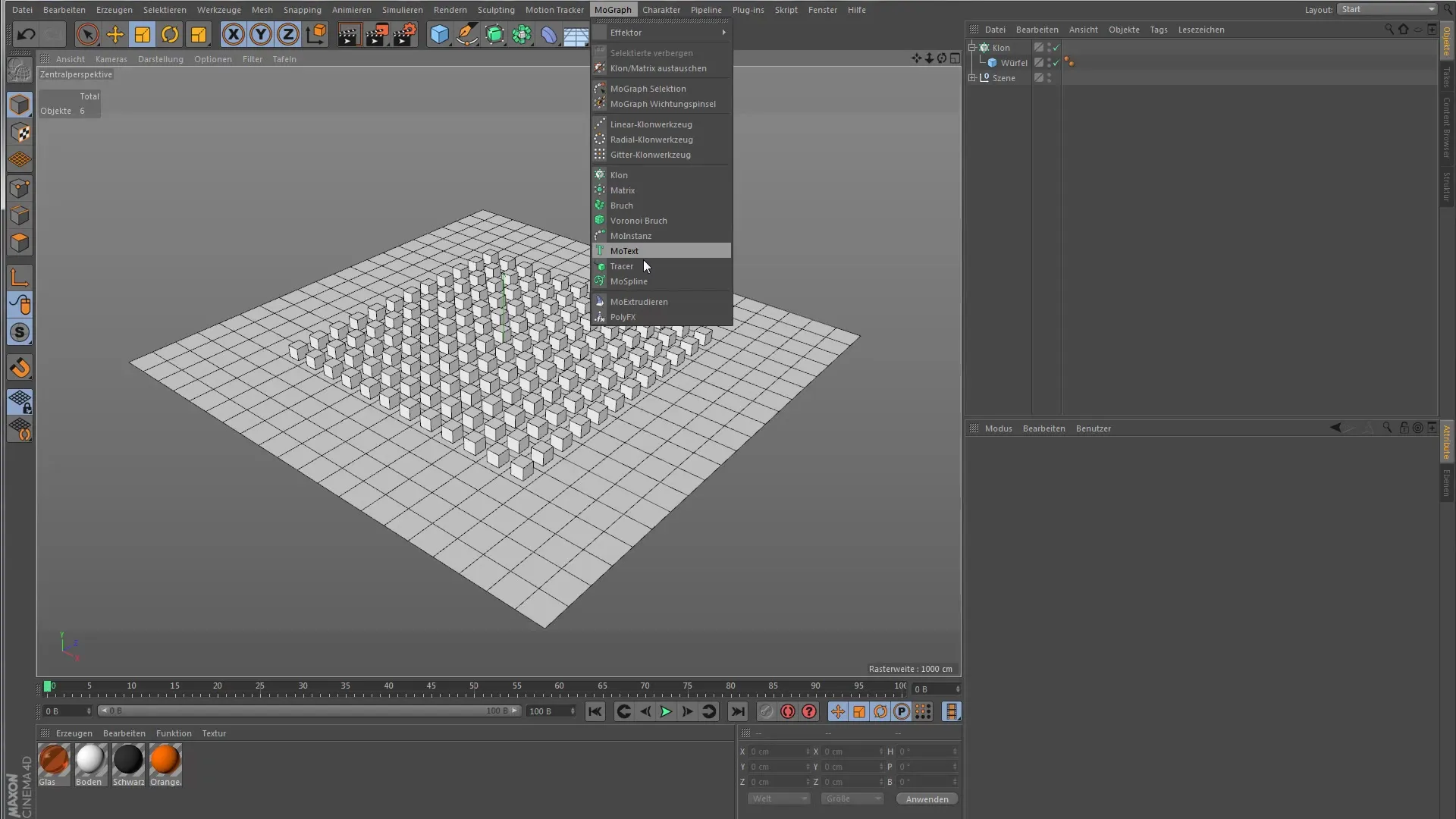
Farging av kloner i klonobjektet
Et enkelt klonobjekt arver fargen fra sitt underordnet objekt. Når du setter inn en kube eller et lignende objekt under klonobjektet, får det fargen fra dette. Du kan imidlertid tilpasse denne fargingen. For å endre standardfargen, naviger til transformasjonsinnstillingene i klonobjektet. Her finner du fargevalget.
Endre fargen fra hvit til rød ved å dra metningen opp. Du vil umiddelbart legge merke til at alle kloner tar den valgte fargen.
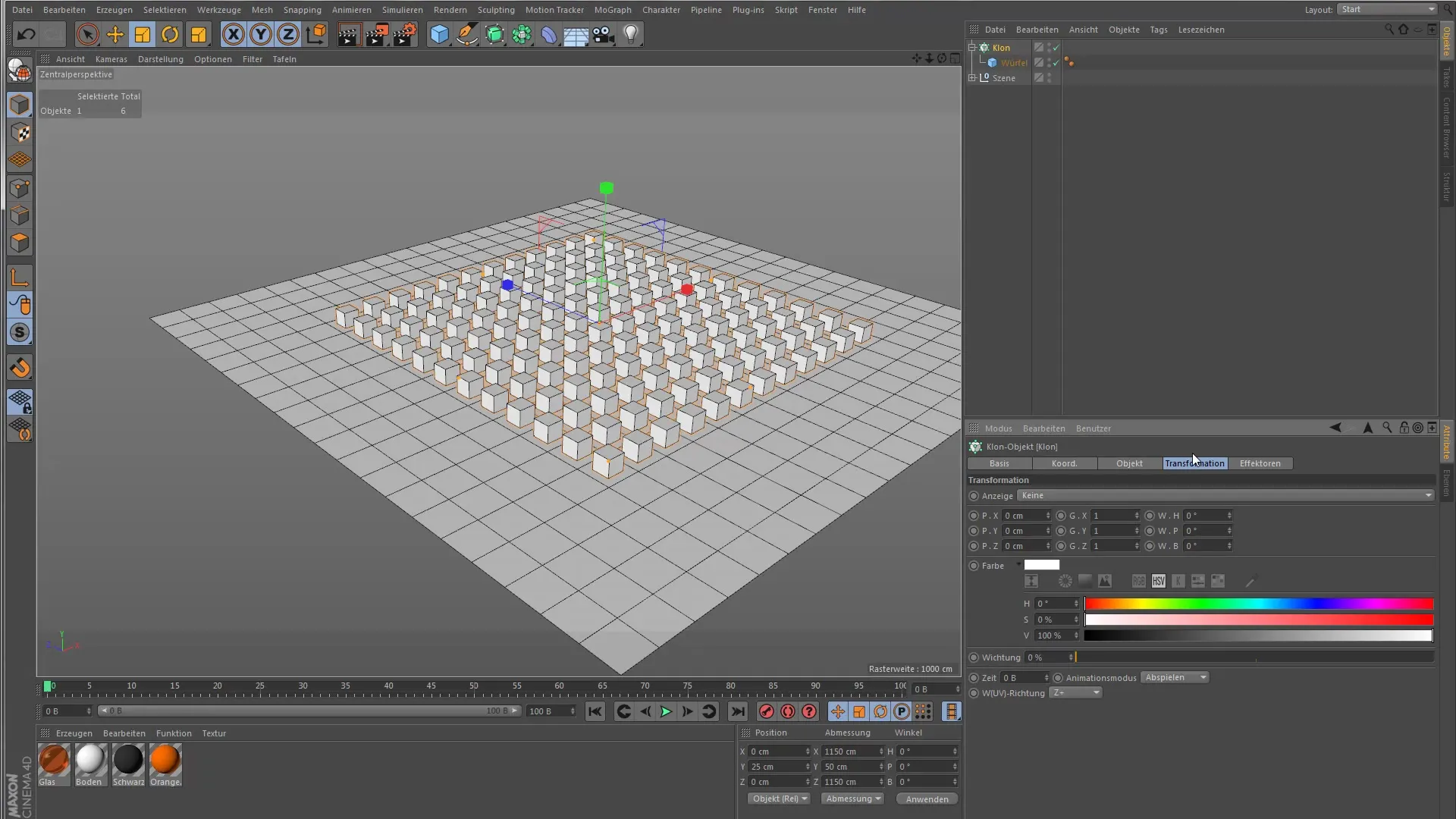
Bruk av random-effekten
For å bringe mer variasjon inn i fargeleggingen din, bruk random-effekten. Sett den inn i scenen din, men la flyttealternativene være deaktivert. Aktiver i stedet fargemodusen til effekten. Nå vil klonene dine fremstå i forskjellige farger.
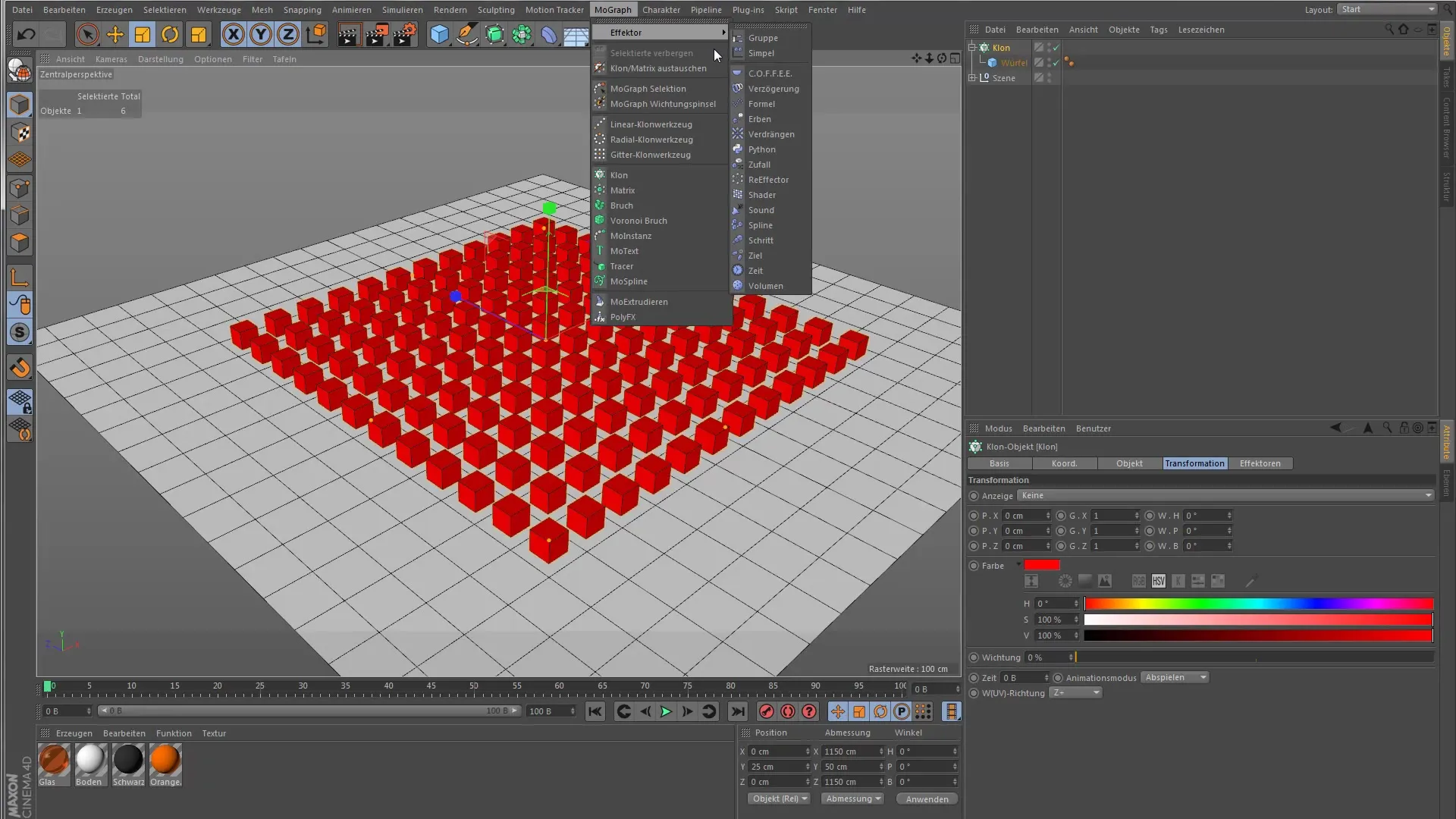
I blandingsmodus har du muligheten til hvordan den tilfeldig valgte fargen brukes på klonene. Her kan du velge mellom forskjellige alternativer som Legg til, Trekk fra eller Multipliser. Eksperimenter med disse innstillingene for å oppnå interessante effekter.
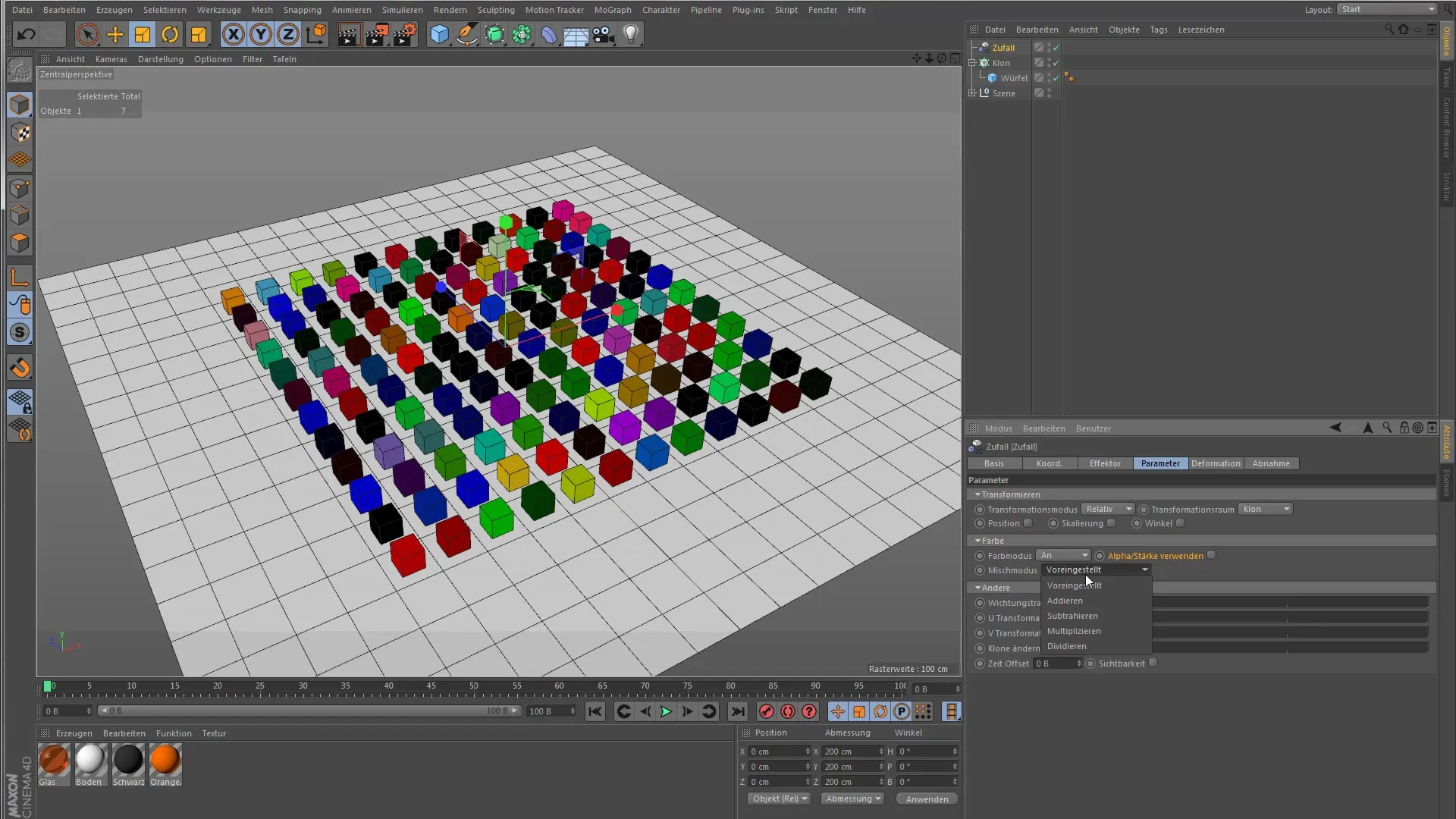
Tilordne egne shader
Hvis du vil tilordne en egen shader til klonobjektet ditt, vil enhver tidligere farging bli overskrevet. For å demonstrere hvordan du gjør dette, sletter du den tidligere opprettede shaderen og oppretter i stedet et nytt materiale. Pass på å slå av reflektiviteten og aktivere fargekanalen.
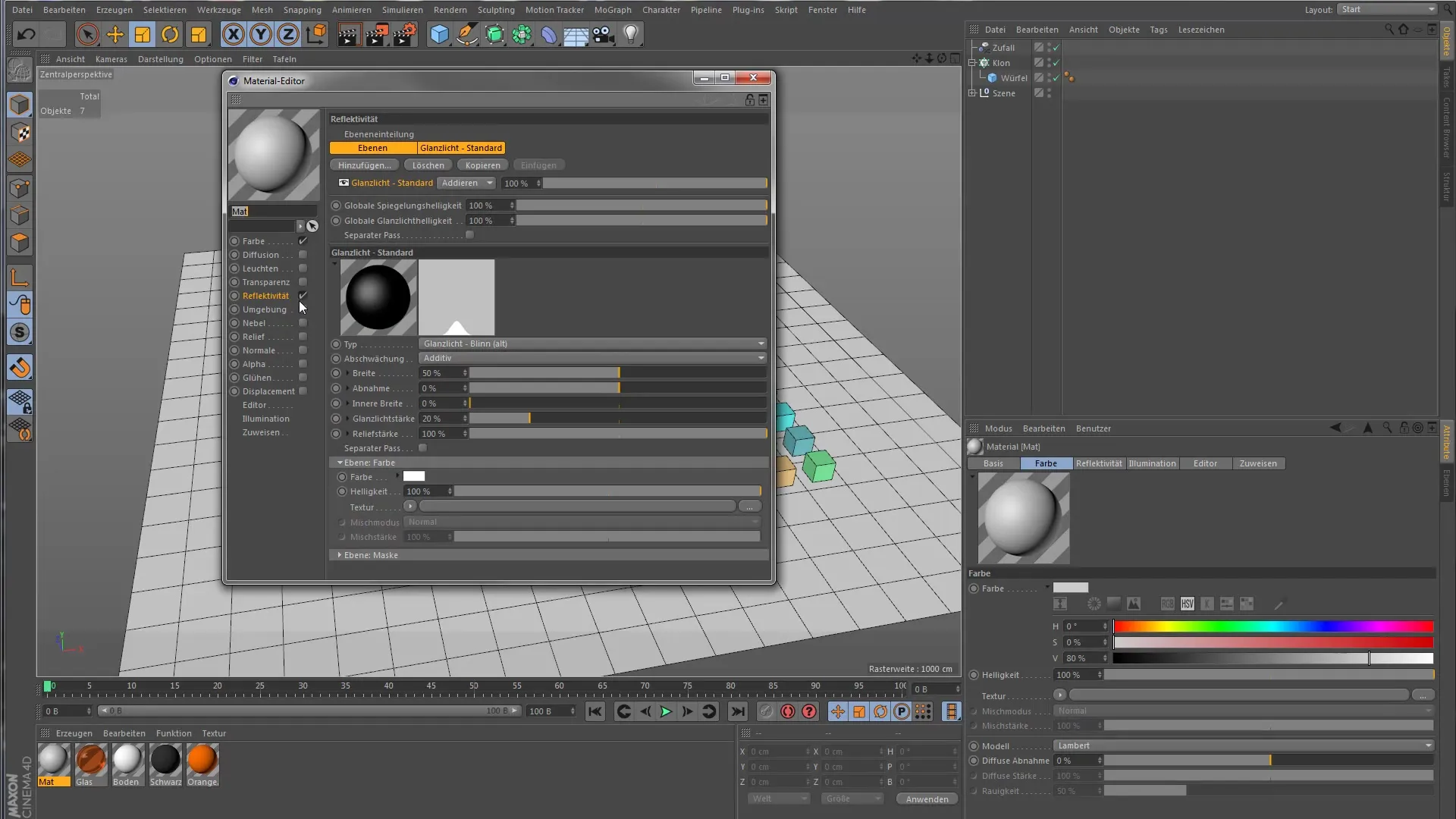
Etter å ha lagt til fargeshaderen, må du aktivere de forskjellige kanalene du vil bruke. For øyeblikket er materialet kun fylt med faste farger, men du kan også legge til refleksjoner her.
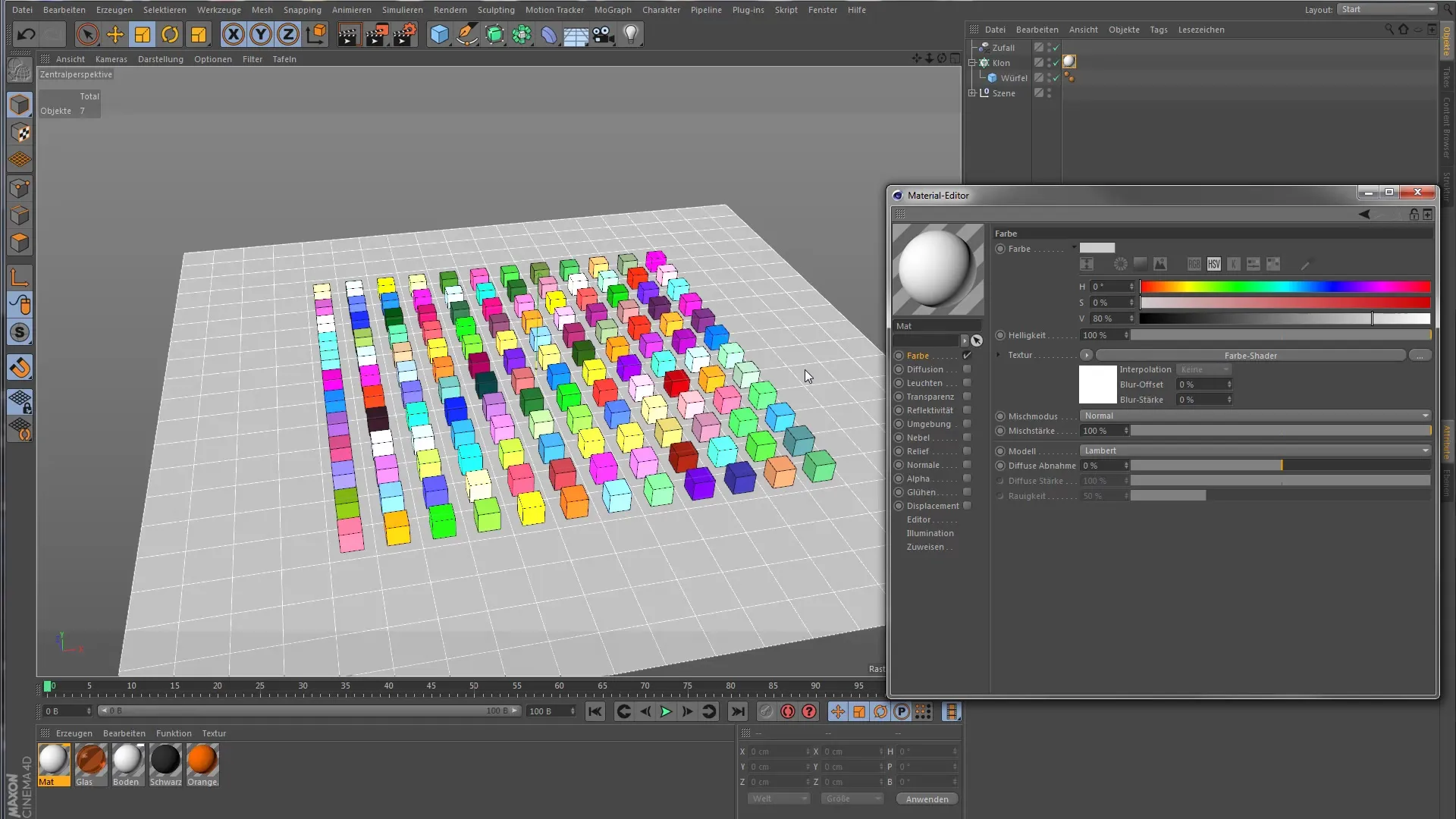
Aktiver for eksempel reflektiviteten og velg GGX-shaderen. Sett fargingen til funksjonen «den elektriske Fetronil», for å oppnå en høyglansende effekt. Vær oppmerksom på at renderingen tar lengre tid, mens klonene nå fremstår som betydelig mer speilaktige.
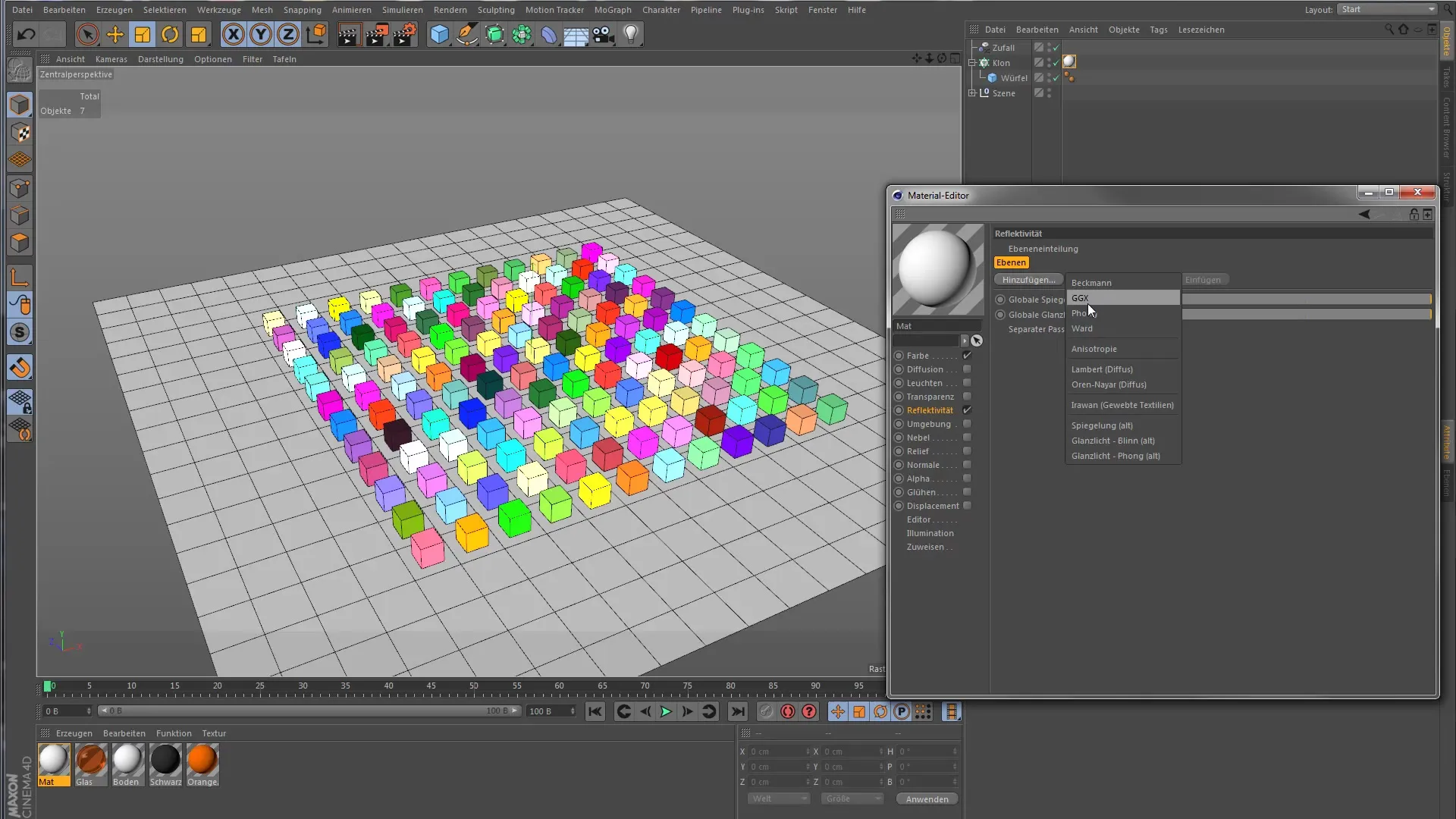
Fargemønster med shadereffekten
Hvis du vil farge kloner i et spesifikt fargemønster, er shadereffekten det beste valget. Tilordne den et nytt materiale og juster fargene deretter – for eksempel til grønn og gul. Dette gir deg mulighet til å farge kloner variert, mens fargevalget avhenger av projeksjonen.
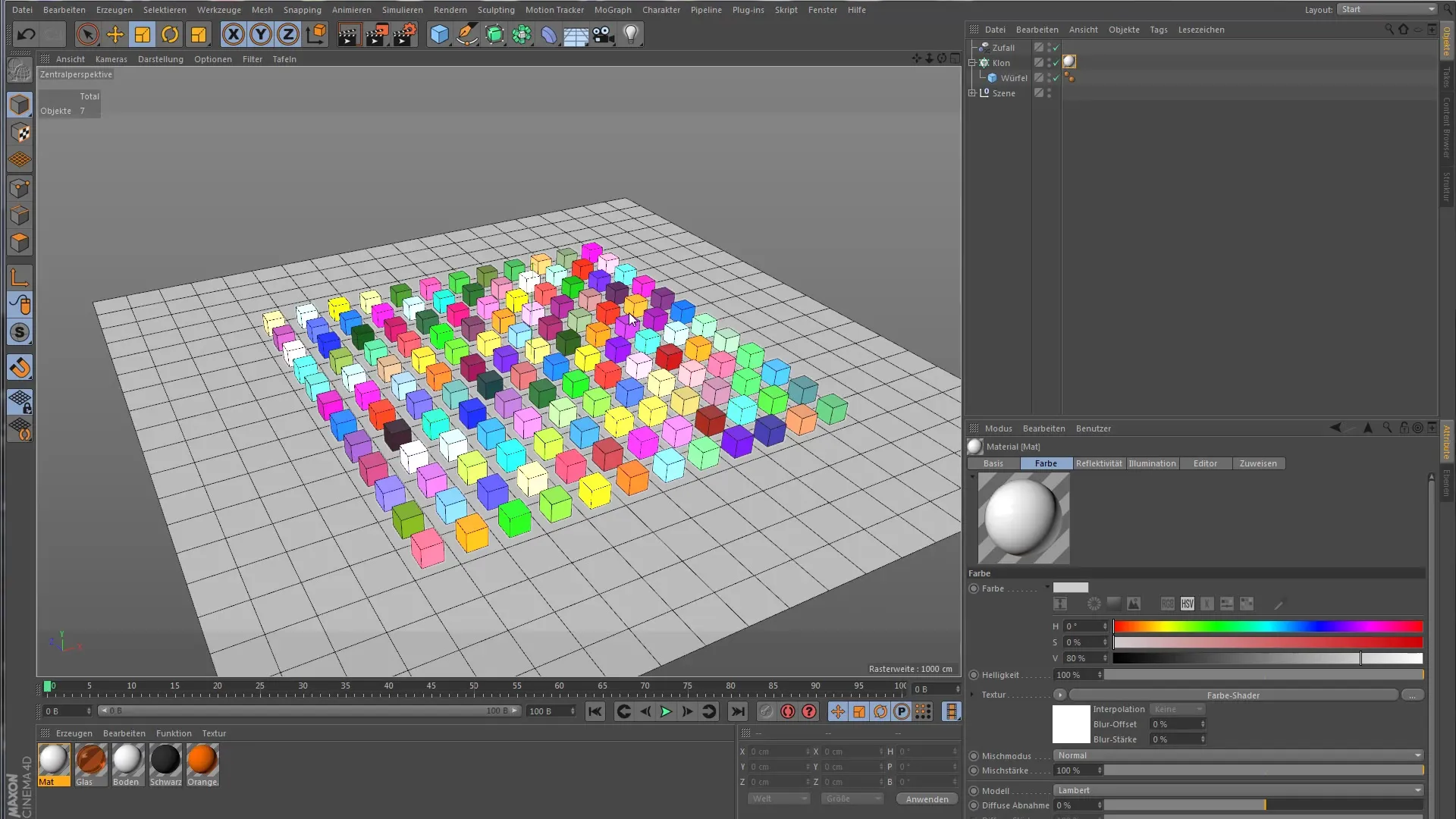
Ved å justere projeksjonen vil hver klon bli vist i den fargen du har angitt. Ikke glem å aktivere ytterligere kanaler med fargeshaderen igjen for å forbedre renderingene.
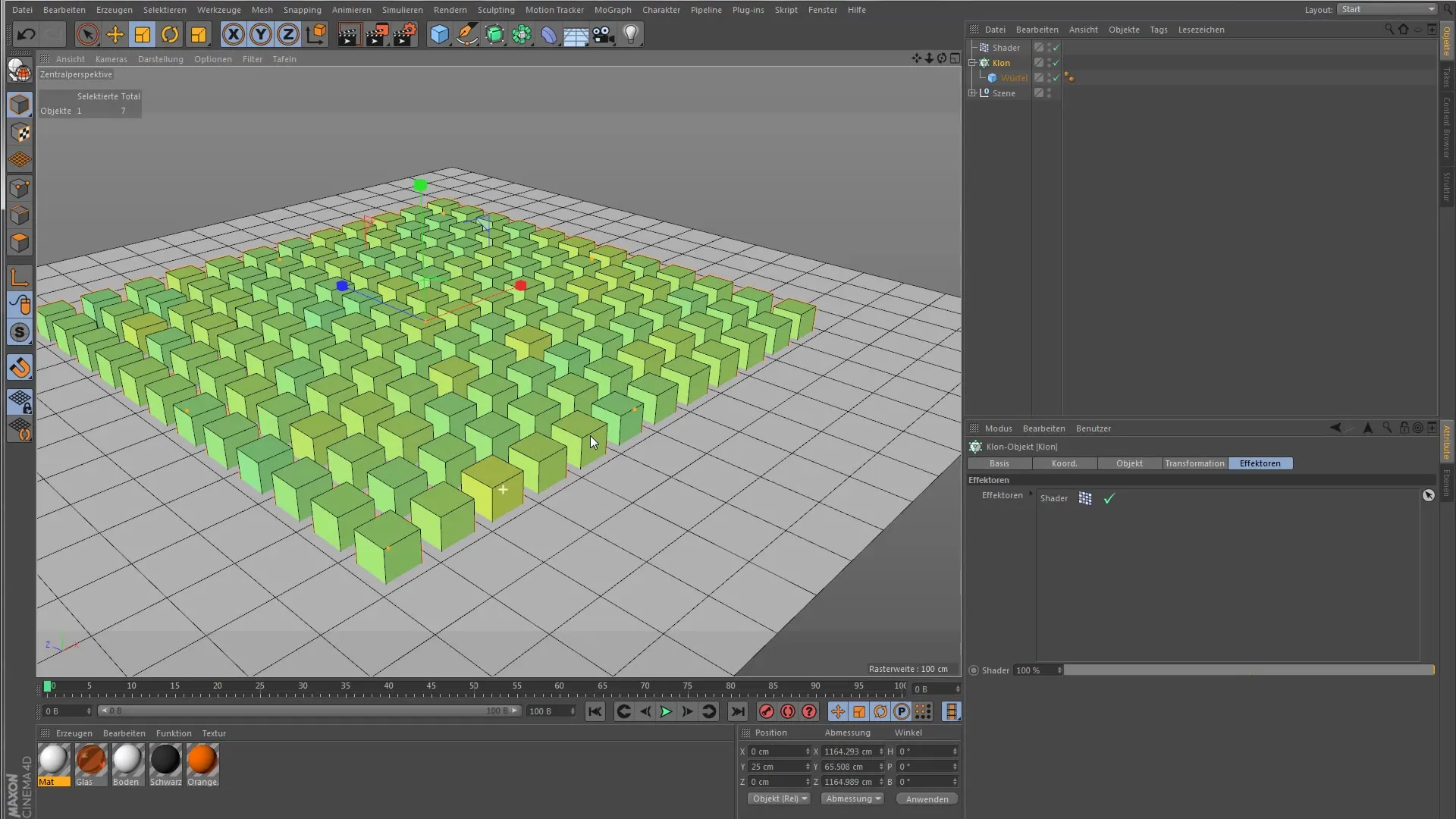
Sammendrag – Shader-farger i Cinema 4D MoGraph
Du har nå lært deg ulike teknikker for å farge kloner i Cinema 4D MoGraph. Fra grunnleggende farging til bruk av random-effekten og mulighetene med fargeshaderen – nå er det din kreativitet som gjelder! Eksperimenter med de forskjellige alternativene for å oppnå imponerende visuelle effekter.
Ofte stilte spørsmål
Hvordan farger man kloner i Cinema 4D?Den enkleste metoden er å ordne et grunnleggende objekt under klonobjektet og justere fargen via transformasjonsinnstillingene.
Hva gjør random-effekten?Random-effekten legger til et tilfeldig fargevalg som brukes på klonene, noe som gir en mer variert fargelegging.
Hvordan kan jeg bruke egne shader?Du kan lage og tilordne egne shader ved å opprette et nytt materiale og aktivere de ønskede kanalene.
Hva gjør fargeshaderen?Fargeshaderen lar deg sette opp avanserte fargestyringer og aktivere ekstra materialkanaler.
Hvordan optimaliserer jeg render-tidene?Ved å justere antall aktive effekter og shader kan du optimalisere render-tidene.


